16 de nov. de 2013
NOTIFICAÇÃO DE DESCONTINUAÇÃO DO BLOG
28 de ago. de 2012
De onde vem as boas ideias?
Todos nós que trabalhamos no ramo da internet, blogs, e publicidade buscamos sempre mais criatividade, queremos sempre ter boas ideias, inovar. Mas, de onde vem as boas ideias? Vamos descobrir com este vídeo inspirado no livro “Where Good Ideas Come From” ou “De onde vem as boas ideias” de Steven Johnson.
Se você gostou deste artigo, compartilhe com seus amigos.
9 de mai. de 2012
Crie sua loja virtual no Facebook
Acredito que muitas pessoas que tem algum tipo de negócio ou comercio já pensou em expandir para internet, e assim, vender mais, deixar o seu negócio mais conhecido. O grande problema é que isso gera custos altíssimos. Contratar um web design para criar sua loja virtual tem um preço no mínimo “salgado”, fora os custos com servidores de hospedagem, domínio e publicidade para o site.
Mas, e se você pudesse abrir sua loja com alguns cliques? E mais, de graça? E ainda mais, em uma rede social com mais de 845 milhões de usuários pelo mundo? Parece propaganda enganosa, mas não é. Hoje o Construtor de Blogs vai mostrar como abrir sua loja virtual, de graça e no Facebook .
Como Funciona?
Para a criação da nossa loja virtual vamos usar o aplicativo Kauplus (http://www.kauplus.com.br), Veja a descrição do aplicativo no vídeo abaixo.
Como criar sua loja virtual?
Bom, para a criação da sua loja virtual no Facebook você vai precisar, claro, de uma conta na rede social e também uma página de fã para sua loja.
Criando a Página de Fã.
1 Em primeiro lugar, vamos criar uma página de fã. Visite o endereço http://www.facebook.com/pages para criar a página de fã que irá servir como loja, se você já possui uma página de fã e deseja usa-la com loja, ignore este passo.
1.1 Já no endereço http://www.facebook.com/pages, clique no botão Criar Página.
1.2 Agora, você precisa escolher o tipo de página em que o seu negócio se encaixa, por exemplo: Loja ou Comércio, Empresa, Site. etc. Para nossa página de exemplo escolheremos a opção Negócios Locais ou Local.
1.3 Escolha a categoria que melhor descreve seu negócio. Em nosso exemplo escolheremos a categoria de Compras/ Varejo, depois complete os campos abaixo com as informações necessárias, marque a opção I agree to Termos de páginas do Facebook e clique em Começar.
1.4 O próximo passo é configurar a sua página de fã como inserir imagem do perfil e complementar as informações da página. Se você já possui uma imagem do logo do seu negócio, ou outra imagem que queira usar, clique em Enviar do Computador ou Importar de um site e depois em Próximo. Ou se você ainda não possui uma imagem, clique em Pular.
1.4.1 Preencha os campos desta página com informações sobre sua loja como os produtos que serão postados e outras informações adicionais e clique em Salvar informações.
Pronto, sua página já está criada. O próximo passo é adicionar o aplicativo Kauplus à sua página e adicionar seus produtos, como veremos logo abaixo.
Configurando o Kauplus:
2 Neste segundo passo, vamos adicionar o aplicativo de loja virtual e configura-lo à sua página. Vamos começar visitando o site do aplicativo http://www.kauplus.com.br/, em seguida clique em Abrir minha loja grátis.
2.1 Provavelmente você será redirecionado para uma página de navegação de segurança. Clique em Ativar navegação segura.
2.2 Agora você está em uma página que solicita que você permita o acesso do aplicativo às suas páginas de fã. Clique em Permitir.
2.3 Estamos quase terminando. Nesta página, você preencherá os campos com os dados da sua loja para o aplicativo. Digite o seu e-mail (dê preferência ao seu e-mail do Facebook) , depois o nome da sua loja e clique em Criar Loja.
2.4 Agora, começaremos a configurar a sua loja por dentro, como dados do vendedor, formas de pagamento, frete e outras coisas assim. Nesta página, marque a opção Pessoa Física, a não ser que você seja uma empresa com CNPJ.
Preencha os campos de CPF e nº de Telefone com seus dados. Use dados verdadeiros.
O que é o PayPal?
O PayPal é a conta que você vai receber o dinheiro dos seus clientes. Se você ainda não tem uma conta PayPal poderá criar uma totalmente grátis clicando AQUI, AQUI OU AQUI e clique em Cadastre-se.
Se você já preencheu todos os campos clique em Atualizar Configurações.
2.5 Nesta parte do tutorial, vamos configurar os dados de entrega de mercadorias. O endereço que você deve informar é o endereço de onde os produtos vão sair, pode ser o seu endereço ou do seu negócio, ou até mesmo da loja que você deseja importar (se for o caso). Estes dados servem para base de calculo para frete.
Na área de Meios de Entrega, você deve especificar os métodos de entrega dos produtos. Você pode escolher frete grátis e aumentar o preço do produto, ou usar o valor fixo de frete, ou até mesmo deixar os correios escolher o valor baseado na distancia. Escolha se você que entregar por alguns dos métodos abaixo: (em nosso exemplo usaremos o método dos correios pelo frete pago com padrão.)
Em Correios, escolha os tipos de frete que deseja trabalhar (você deve ter pelo menos uma opção marcada).
E em Pacote Padrão, especifique detalhes do produto que influenciam no valor do frete, como peso, altura, largura e formato. Feito isto clique em Atualizar Entrega.
2.6 Categorias: Nesta página você deve criar a categoria de produtos que deseja vender em sua loja. Ex: Portáteis, Eletrônicos, Para o Lar e etc. Defina bem as suas categorias, uma categoria bem definida ajuda o cliente a achar o produto que ele deseja. Depois clique em Criar Categoria.
2.7 Chegou a hora de postar seu Primeiro Produto, escolha o primeiro produto que deseja postar em sua loja e preencha os campos com dados do mesmo, como nome, descrição, preço e outros dados. Feito isto, clique em Criar Produto.
Agora, escolha as imagens do seu produto. Escolha imagens de boa resolução e que identifiquem bem o produto, depois, clique em Atualizar Produto.
2.8 Parabéns, você acaba de configurar sua loja virtual. Agora, é hora de ativa-lá. Procure por um botão que diz Ativar Loja e clique sobre ele.
Você será levado para a página onde serão feitas as ultimas configurações da sua loja. Escolha a página de fã que você criou e marque Sim na opção Publicar Loja. Agora clique em Ativar Loja.
Pronto, sua loja está pronta, para ver vá até a página que você criou e clique em Loja Kauplus.
Então você verá a sua loja funcionando.
Se você tiver qualquer dúvida, deixe um comentário que nós responderemos o mais rápido possível. E se este post lhe foi útil, compartilhe com seus amigos do Facebook e Twitter.
13 de abr. de 2012
Monetização do YouTube agora é para todos
Acredito que todos que frequentam ou tem blogs na internet sabem que o YouTube possui um programa de monetização para seus usuários. O que muitos não sabem é que o serviço de vídeo esta ampliando a sua rede, ou seja, agora qualquer um pode ser um afiliado, basta que o usuário tenha algum vídeo para gerar receita.
Se você já tentou participar e não teve sucesso, essa é a hora. Para ativar a monetização na sua conta basta clicar aqui e clicar no botão azul. Para ativar a monetização nos vídeos vá até a sua conta, clique em meus vídeos, selecione o vídeo e clique em gerar receita. Talvez o seu vídeo tenha que passar por uma análise para ter certeza que o conteúdo é seu mesmo.
Além do mas, você precisa cumprir alguns requisitos mínimos como: ter pelo menos um vídeo para gerar receita e que os vídeos sejam de sua autoria ou que você possua os direitos autorais sobre o mesmo. Você pode conferir a politica de uso e o regulamento clicando aqui, aqui ou aqui.
Se você gostou deste artigo, compartilhe e se você tem alguma dúvida, deixe um comentário para nós.
10 de abr. de 2012
Como criar Círculos com CSS
Olá leitores do [Construtor de Blogs], hoje vamos aprender como criar círculos com CSS.
Assista o vídeo abaixo e compartilhe com seus amigos do Facebook, Orkut e Twitter.
Se você gostou do vídeo, compartilhe. E se você tem alguma dúvida, deixe um comentário para nós.
4 de abr. de 2012
Instalando e configurando um servidor local com Wordpress
Muitos Blogueiros e Web Designers que trabalham com Wordpress e outros CMS já precisaram ou usam um servidor local pra testar seus projetos mais complexo, ou simplesmente por que não querem pagar por um servidor alugado.
Bom, neste tutorial veremos duas vídeo aulas que mostram como instalar e configurar m servidor local em seu computador sem pesar no sistema ou interferir no desempenho do mesmo. A segunda vídeo aula mostra como instalar o Wordpress no servidor que vamos criar.
Links:
Baixar o WampServer clique aqui.Baixar o Wordpress 3.3.1 clique aqui.
Aproveitem as vídeo aulas, e se tiverem qualquer dúvida deixe um comentário.
Instalando e configurando um servidor local: Instalação do Servidor
Instalando e configurando um servidor local: Instalação do Wordpress
Bom, galera é isso ai, espero ter ajudado vocês e se você gostou deste post e dos vídeos, compartilhe com seus amigos do Facebook, Orkut e Twitter.
E se tiverem qualquer dúvida, deixe um comentário.
30 de mar. de 2012
Novas Páginas de Fã no Facebook
Depois de ter mudado todo o visual do facebook, agora é a vez da páginas de fãs. Segundo uma nota do “face” o lançamento está previsto para o dia 30 de Março (hoje).
Visualize e aplique o novo visual acessando o site: http://www.facebook.com/about/pages/
Aparentemente as novas fan pages herdaram muito das mudanças feitas no perfil dos usuarios em 1/10. As principais e mais notaveis mudanças estão na timeline e e a capa.
Se este post lhe foi útil, compartilhe. Qualquer dúvida, deixe um comentário.
10 de mar. de 2012
Gerador de Nomes para Empresas
Você já teve que criar um nome de uma empresa? ou simplesmente ter que conseguir um nome novo para alguma marca? Se você já passou por isso sabe que não é uma tarefa nada fácil. Conseguir um nome para uma empresa requer tempo, paciência, criatividade e tudo isso dar muita dor de cabeça.

Mas, já pensou se existisse uma ferramenta que criasse nomes para empresas com apenas um clique? Pois é, ela existe. A ferramenta é na verdade um site que gera nomes para empresas com apenas um clique e ainda consulta o domínio para ter certeza que o nome está disponível.
Para gerar um nome para sua empresa basta acessar http://nomesparaempresas.gratuita.com.br pressionar o botão “Criar Nome” e um novo nome já aparece, depois é só verificar se o domínio está disponível.
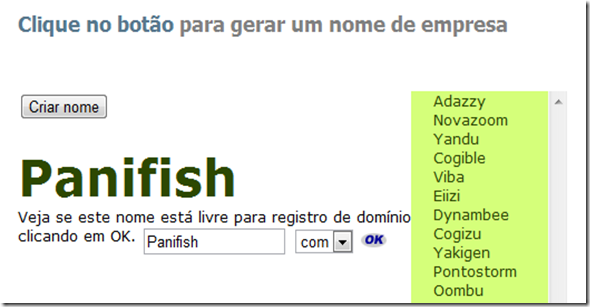
Se este post lhe foi útil, compartilhe com seus amigos do Facebook e Twitter. E se você tem alguma dúvida, deixe um comentário.


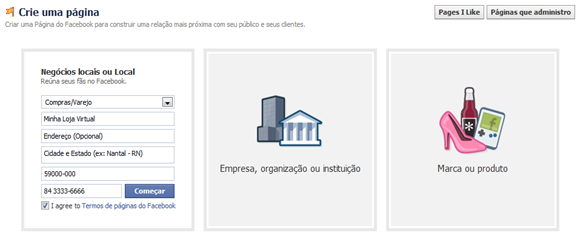



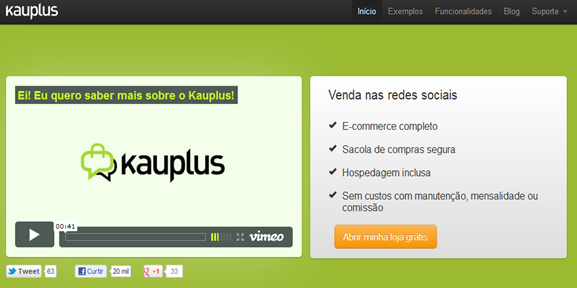

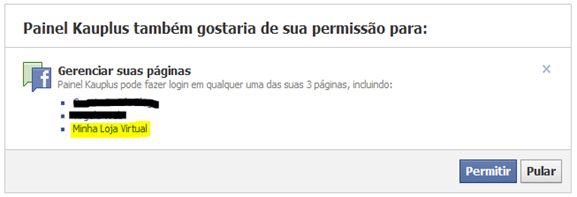





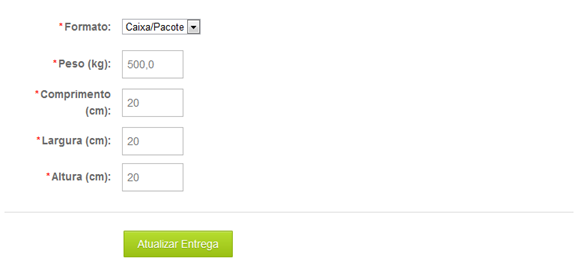
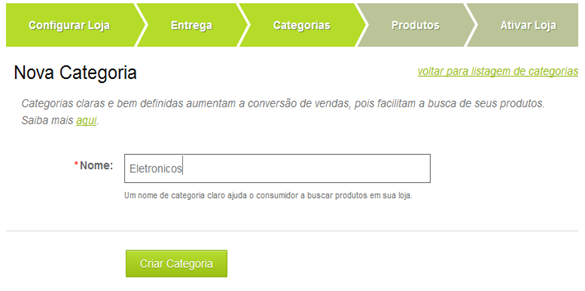
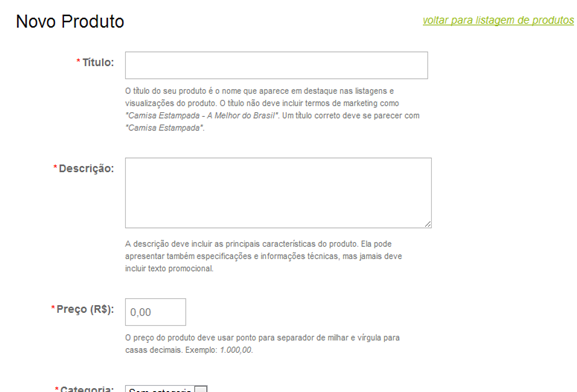
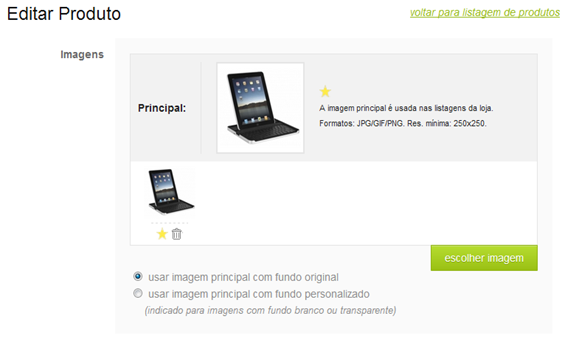

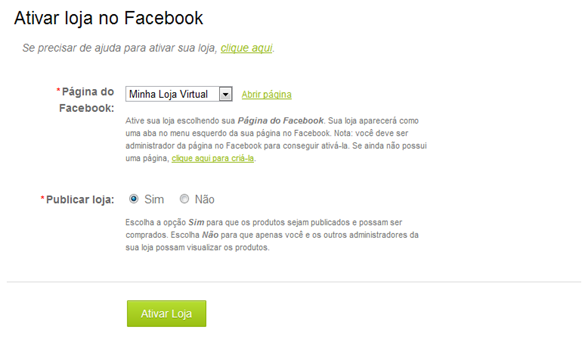






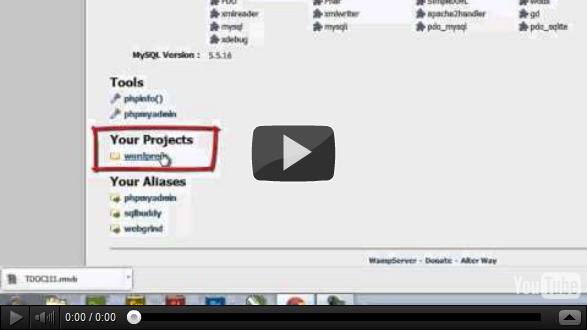











![[CONSTRUTOR DE BLOGS] - Aprenda como criar blogs e sites.](https://blogger.googleusercontent.com/img/b/R29vZ2xl/AVvXsEgG2CUhVPWTfqfWy1jTqpd_CjNqsgWF3i6s_u7SjMdcTDgerZKboGpxekt0qX2xSnOWmT2eBwzFpcYZYh2PIz3FmL4XhOzWPj6jd4H77r40xKcTadIf4nL_t4CQqOb1z272_BsruEM193FO/s231/logo_design.png)